Если включаешь компьютер а он пищит. Почему компьютер пищит? Причины и способы устранения проблемы
от 270 р. RUB
Часто пользователи задаются вопросом, почему при включении их компьютер пищит? По незнанию многие считают, что этот писк – проверка аудиосистемы. На самом же деле всё намного серьёзнее.
Да, это действительно проверка, вот только совсем не колонок.
 Каждый раз при включении материнская плата проверяет работоспособность всей системы и, в случае, если были найдены какие-либо неполадки – сообщает о них по средствам такой вот «морзянки». Если всё в порядке и система работает нормально – при включении системный блок пищит один короткий раз.
Каждый раз при включении материнская плата проверяет работоспособность всей системы и, в случае, если были найдены какие-либо неполадки – сообщает о них по средствам такой вот «морзянки». Если всё в порядке и система работает нормально – при включении системный блок пищит один короткий раз.
Почему пищит компьютер?
Если вы слышите более чем один короткий сигнал – что-то пошло не так.
А вот что именно – это зависит от сигнала и материнской платы. БИОС материнской платы бывает разных моделей.
И у каждой свой способ сообщать о тех или иных ошибках.
Единственный универсальный сигнал – «всё в норме» — так что, если при включении компьютера пищит системный блок один короткий раз– так и надо, волноваться не о чем. Если только у вас не БИОС системы AST.
А вот когда вы слышите что либо другое – стоит найти инструкцию к материнской плате, и в ней посмотреть расшифровку того, что она пытается вам сообщить.
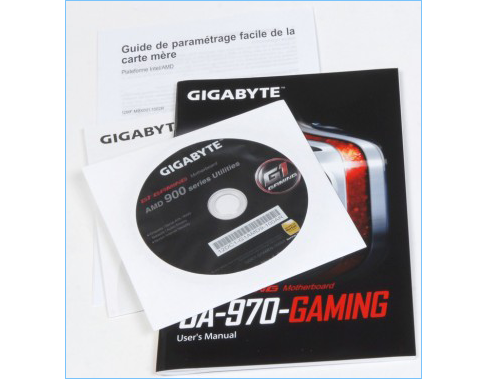
4 – системные часы сбиты или настроены не верно.
А когда сигнала нет вообще – это указывает на неисправность процессора.
Расшифровка сигналов на системе Award Software

Сначала короткие:
1 – всё в порядке.
2 – замечены ошибки. Возможно, проблема в том, что компоненты компьютера (жёсткие диски) подключены неверно. Либо же проблема в самом БИОСе. На мониторе высветится сообщение с вариантом нажать либо Delete, либо F1, что бы зайти в другое меню для их устранения. Но на деле скорее всего нужно проверить подключения вручную. Если вы в этом не разбираетесь – лучше сразу вызвать мастера.
Много коротких – неполадки БП или оперативной памяти.
Короткий, а потом долгий – ошибка оперативной памяти.
Долгий, а потом два коротких – что-то не так с видеокартой. Возможно, просто не правильно (или не надёжно) установлена видеокарта, или что-то не так с подключением монитора.
Долгий, а потом три длинных – проблема с клавиатурой (может быть не правильно подключена, поломана, повреждён шнур или штекер).
Долгий, а потом девять коротких — ошибка БИОС. Если не помогает перезагрузка – нужно звать мастера.
Несколько длинных – неполадка оперативной памяти. Скорее всего, неверно установлена или вышла из строя.
Меняющаяся частота (то высокая, то низкая) – неисправность центрального процессора.
Один сплошной писк — неисправность БП.
Расшифровка сигналов системы Phoenix Technologies

Этот БИОС особо дотошен в стартовой диагностике, и когда при запуске компьютер пищит, он чуть ли не говорит с пользователем своей «азбукой Морзе».
Большинство его сигналов представляют собой разделённые паузой три серии писков.
Например: два писка, пауза, один писк, пауза, три писка. Так как большая часть похожих между собой сигналов указывают на выход из строя того или иного компонента системы – избавим вас от лишних терминов и постараемся изложить саму суть проблемы, почему пищит материнская плата.
1-1-2 – центральный процессор нуждается либо в капитальном ремонте, либо в замене.
1-1-3 – ошибка БИОСа, возможно, села батарейка на материнской плате.
1-1-4 – серьёзная ошибка БИОСа. Возможно, придётся менять материнскую плату.
1-2-1– неисправность/ошибка материнской платы.
1-2-2 – неисправность/ошибка материнской платы.
1-2-3 – неисправность/ошибка материнской платы.
1-3-1 – проблема в оперативной памяти.
1-3-3 –проблема в оперативной памяти.
1-3-4 – проблема в оперативной памяти.
1-4-1 – неполадка материнской платы – система плохо видит её компоненты. Нужна либо перезагрузка в безопасном режиме, либо капитальный ремонт/замена.
1-4-2 – система не видит оперативную память – неверно установлена или вышла из строя.
1-4-3 – не выходит настроить работу системных часов.
1-4-4 – неисправность подключения внешних устройств – например, мышь.
2-х-х – проблема с оперативной памятью. Вероятно, нужна замена.
3-1-1 – неполадка материнской платы – нарушение внутреннего обмена данными.
3-1-2 – неполадка материнской платы – нарушение внутреннего обмена данными.
3-1-4 – неполадка материнской платы – нарушение внутреннего обмена данными.
3-2-4 – невозможность обнаружения клавиатуры материнской платой или нарушение их взаимодействия.
3-3-4 – не прошёл тест видеокарты. Не так подключена или не работает.
3-4-1 – неполадки с подключением монитора.
3-4-2 – ошибка БИОС. Возможно, нужно перепрошивать БИОС – тут без мастера не обойтись.
4-2-1 – неполадка системных часов.
4-2-2 – тест системы закончен.
4-2-3 – ещё один сигнал о неисправности клавиатуры.
4-2-4 – серьёзная ошибка центрального процессора.
4-3-1 – неполадка контакта оперативной памяти и материнской платы.
4-3-2 – ещё один сигнал о неполадке системных часов.
4-3-3 – и ещё одна ошибка системных часов.
4-4-1 – ошибка соединения каких-либо внешних устройств с разъёмом COM – вход, который на компьютере выглядит как пирамида, на широкой стороне которого находится пять «иголочных» отверстий, а на более узкой – 4. На старых компьютерах использовался для подключения мыши или модема, а на более современных – в основном для источников бесперебойного питания и кассовых аппаратов.
4-4-2 – ошибка соединения устройства, подключённого через LPT-порт – продолговатый вход, немного похож на COM, но более вытянутый. В основном используется для подключения принтеров и сканеров.
4-4-3 – ошибка сопроцессора. Не удалось обнаружить или вышел из строя.
Много долгих писков – критическая неисправность материнской платы.
Один сплошной сигнал – не удаётся найти кулер центрального процессора.
Чередующиеся по высоте сигналы – критическая неполадка видеокарты.
Было бы несправедливо не упомянуть так же о менее популярных, но всё же встречающихся версиях БИОСа:
Расшифровка сигналов системы Compaq
 Короткие сигналы:
Короткие сигналы:
1 – всё в порядке.
2 – серьёзная неисправность (в чём именно – система не уточняет).
7 – проблемы с видеокартой.
Один долгий сигнал – неполадка оперативной памяти. Иногда он дополняется определённым количеством коротких сигналов:
1 – Неисправность БИОС, возможно, разрядилась батарейка на материнской плате.
2 – не выходит найти видеокарту.
Один коротких и два долгих – ошибка оперативной памяти (может быть исправлена ручной перезагрузкой через кнопку на системном блоке)
Расшифровка сигналов системы DELL

Сигналы немного напоминают систему Феникс (Phoenix). Тоже состоят из коротких чередующихся писков.
1-2 – не найдена видеокарта.
1-2-2-3 – ошибка материнской платы/БИОС.
1-3-1-1 – проблема с оперативной памятью.
1-3-1-3 – проблема с подключением/функционированием клавиатуры
1-3-4-1 – неполадка оперативной памяти.
1-3-4-3 – неполадка оперативной памяти.
1-4-1-1 – неполадка оперативной памяти.
Расшифровка сигналов системы AST
ВАЖНО – эта система, отличается тем, что один короткий сигнал в ней — вовсе не значит, что всё работает исправно.
 Короткие сигналы:
Короткие сигналы:
1 – неполадка процессора.
2/3/4/5 – проблема с подключением/работой клавиатуры.
6 – неисправность материнской платы.
9 – неисправность памяти БИОС.
10 – неисправность системных часов.
11 – неисправность микросхемы системной логики.
12 – неисправность/сбой в работе БП
Длинный сигнал часто дополняется короткими:
0 – ошибка материнской платы.
1 – материнской платы.
2 – нарушение работы видеокарты.
3 – нарушение работы видеокарты.
4 – нарушение работы видеокарты.
5 – неполадка оперативной памяти.
6 – ошибка взаимодействия БИОСа и оперативной памяти.
7 – видеокарта не обнаружена.
8 – неполадка памяти видеокарты.
Расшифровка сигналов системы IBM
 Короткие сигналы:
Короткие сигналы:
1 – всё в порядке.
2 – не обнаружено подключение монитора.
Много коротких – проблема с блоком питания.
Нет сигнала – неисправность БП.
Один очень долгий – неполадки либо материнской платы, либо БП.
Один долгий, с определённым числом коротких:
1 – затруднения в работе материнской платы.
2 – не отвечает видеокарты.
3 – не исправна видеокарта.
Подытоживая всё выше сказанное: если каждый раз при включении пищит системный блок, и ни обычная перезагрузка, ни работа в безопасном режиме это никак не исправляет – вы, разумеется, можете найти эту статью и расшифровать суть проблемы. Но в большинстве случаев исправить это в домашних условиях, без опыта и навыков – практически невозможно. Даже когда нужно всего лишь проверить работоспособность внешних подключений (не говоря уже о внутренних) – многие пользователи умудряются донельзя усугубить картину новыми поломками.
Обращайтесь к нам за помощью!
Лучшее, что можно сделать, когда система маякует о неполадках – обратиться к профессионалам. И наш сервисный центр с готовностью отвечает на любой «сигнал бедствия».
Вы оформляете заявку онлайн или по телефону
Мастер выезжает по адресу в течении 1 часа
Мастер выявляет неисправность и устраняет её
Вы принимаете работу мастера и оплачиваете
Если ваш компьютер пищит, обратитесь в сервисный центр «Эксперт» – мы непременно вам поможем!
При включении компьютера операционная система категорически отказывается загружаться, экран монитора остается темным, а системный блок выдает серию непонятных звуковых сигналов? Это означает, что у вас появились серьезные проблемы с вашим компьютерным “железом” и BIOS материнской платы (базовая система ввода-вывода) оповещает вас об этом, используя комбинацию звуковых сигналов.
Для того чтобы вернуть персональный компьютер в рабочее состояние необходимо определить, что именно является причиной подобного поведения BIOS’а.
Все подобные сигналы состоят из определенной последовательности длинных и/или коротких гудков (beep’ов), издаваемых через небольшой промежуток времени либо без интервала. Каждая серия “писков” соответствует определенной проблеме.
Определение неисправности из-за которой компьютер пищит при включении
В большинстве случаев различные производители БИОСа обозначают одну и ту же неполадку одинаковыми звуковыми сигналами. Однако существует вероятность того, что для разных материнских плат сигналы будут различными. Поэтому в обязательном порядке следует определить производителя BIOS’а вашего компьютера. Естественно если сохранилась техническая документация для материнской платы, то получить эти данные не составит труда. В случае, если такой вариант невозможен, можно вычислить разработчика БИОСа другими способами.
Если сразу после включения компьютера на экране монитора появляется изображение с большим набором символов и текста на иностранном языке (POST Screen) обратите внимание на первые строки в верхней части экрана - обычно именно там указывается производитель BIOS’а. Скорее всего вы удитите одну из следующих марок: IBM, Award, AMI, AST, Phoenix, Compaq или DELL.
Если же на экране отсутствует какое-либо изображение, т.е. компьютер даже не “стартует” - необходимо вооружиться отверткой и снять боковую крышку системного блока. Далее найти на материнской плате небольшую (1х1 или 1,5х2 см.) наклейку прямоугольной или квадратной формы, которая обычно наклеена на микросхему такого же размера. Именно здесь указанны данные о производителе.
Далее, зная марку БИОСа, можно определить какую конкретно неполадку обозначает услышанный вами звуковой сигнал, для этого используйте таблицу расшифровки звуковых сигналов BIOS .
Кроме сопоставления звуковых сигналов БИОСа с таблицей неполадок, стоит провести еще ряд действий, которые помогут установить причину неисправности, и может быть даже устранить проблему.
1. Проверьте, правильно ли подключены разнообразные периферийные устройства (мышь, клавиатура и др.).
2. Отключите компьютер от сети. Разомкните все соединительные провода и шлейфы. Извлеките видеокарту и платы оперативной памяти из разъемов на материнской плате.
3. Удалите любые скопления пыли, образовавшиеся на материнской плате и дополнительных устройствах (можно использовать чистую, мягкую кисточку, либо сдуть пыль струей сухого воздуха), особое внимание стоит уделить удалению пыли скапливающейся в разъемах и посадочных местах оборудования на материнской плате.
4. Проведите визуальный осмотр материнской платы - возможно на ней имеются следы гари или чувствуется характерный запах.
5. Установите все изъятые компоненты на свои места, закройте корпус системного блока и попробуйте включить компьютер - возможно причина была в излишней запыленности или в нарушенном подключении периферийных устройств или плат.
Обратите внимание! Работы по ремонту системного блока нужно выполнять в обесточенном состоянии устройства и с защитой от статического электричества.
Если при включении компьютер не издает никаких звуковых сигналов, то причину неисправности нужно искать в другом месте.
Если компьютер не включается – это плохо, но если он пищит и не включается, тогда это намного хуже. Компьютер, который пищит при включении, говорит о том, что внутреннее оборудование неисправно. Звуковой сигнал указывает код ошибки POST карты, который поможет вам диагностировать проблему.
Сигналы могут быть короткими, длинными, несколько сигналов или только один, и много других. Более того, значения звуковых сигналов различаются между производителями BIOS. Вам следует узнать значение звукового сигнала именно для вашего компьютера, после чего предпринять меры для решения проблемы.
Проверить подключения внутреннего оборудования
Неправильно подключенное оборудование может вызывать коды ошибок POST карты. Компьютер не будет включаться, если оборудование подключено ненадлежащим образом.
Если вы недавно открывали корпус компьютера, возможно, вы задели один из компонентов, и кабель выпал. Например, некоторые материнские платы Intel издают звуковой сигнал дважды, если видеокарта подключена неправильно, и три раза, если имеются проблемы с подключением оперативной памяти.
Вам следует проверить каждое оборудование, и при возможности отключить кабель, после чего подключить его заново. Кроме того, проблема может быть не только внутри компьютера. Также проверьте подключение внешних периферийных устройств.
Несовместимость оборудования
Также компьютер при включении пищит и не включается, если новое оборудование установлено неправильно. Аппаратное обеспечение может быть несовместимо с материнской платой, в результате чего компьютер при запуске пищит и не включается.
Например, материнские платы Intel дважды издают звуковой сигнал POST, если процессор несовместим с другим оборудованием. Кроме того, рекомендуется отключить все периферийные устройства.

Вытащить батарейку CMOS (сбросить настройки BIOS)
Некорректные настройки BIOS могут стать причиной того, что компьютер пищит и не включается. Например, Phoenix BIOS имеет специальный код ошибки для неправильно настроенной видеокарты.
Если вы не можете перейти в режим BIOS, тогда вам следует вытащить батарейку CMOS, чтобы сбросить настройки BIOS.
Неисправная оперативная память
Компьютер может пищать и не включаться, если ОЗУ не сработала. Например, Mac на базе Intel указывает на проблему с оперативной памятью, когда отображается серый экран и издается три звуковых сигнал. Вы можете устранить проблемы с ОЗУ, перезагрузив модуль на компьютере или протестировав память на другом компьютере.
Phoenix BIOS более специфичен, и указывает на проблему с оперативной памятью с помощью звукового сигнала 1-4-2 и паузы.
Плохие новости
Самой неприятной причиной того, что компьютер пищит и не включается, является проблема с материнской платой, процессором или видеокартой. Например, материнские платы AMI указывают на неисправный процессор с помощью пяти коротких звуковых сигналов, а компьютеры IBM ThinkPad говорят о проблеме с материнской платы через пять коротких звуковых сигнала и пустым экраном.
Если на экране компьютера ничего нет, тогда проблема, вероятно, в видеокарте. Единственный способ решить проблему с неисправным оборудованием – заменить его.
Мы рассмотрели наиболее популярные причины почему компьютер пищит и не включается, а также возможные решения этой проблемы.
 Скачать аудиокнигу Марк Твен
Скачать аудиокнигу Марк Твен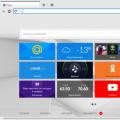 Скачать одноклассники на компьютер ярлык на рабочий стол
Скачать одноклассники на компьютер ярлык на рабочий стол Скандальный рэпер Фэйс: биография и история с Марьяной Ро
Скандальный рэпер Фэйс: биография и история с Марьяной Ро